
TELA PRINCIPAL (DESKTOP):
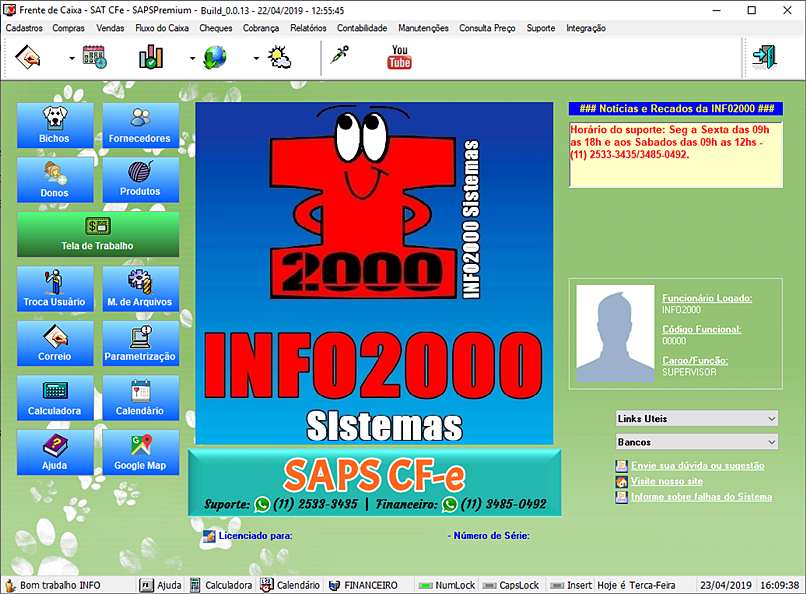
BOTÕES DA LATERAL
Vamos
conhecer passo a passo cada botão e explicando sua função. 1- 2- 3- 10- 11- 13- BOTÕES DA PARTE SUPERIOR 1-
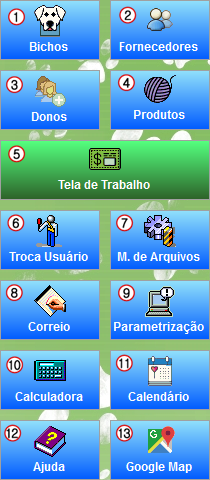
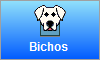 (Cadastro de Bichos/Animais): Ao clicar neste botão, você irá para o cadastro de bichos.
Você terá as mesmas funções e opções dentro do cadastro.
(Cadastro de Bichos/Animais): Ao clicar neste botão, você irá para o cadastro de bichos.
Você terá as mesmas funções e opções dentro do cadastro.
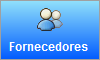 (Cadastro de
Fornecedores): Ao clicar neste botão, você ira para o
cadastro de bichos. Você terá acesso a todas funcionalidades
(Cadastro de
Fornecedores): Ao clicar neste botão, você ira para o
cadastro de bichos. Você terá acesso a todas funcionalidades
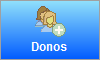 (Cadastro de Donos):
Ao clicar neste botão, você irá para o cadastro de clientes.
Você terá as mesmas funções e opções dentro do cadastro.
(Cadastro de Donos):
Ao clicar neste botão, você irá para o cadastro de clientes.
Você terá as mesmas funções e opções dentro do cadastro.
4- 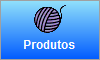 (Cadastro
de Produtos): Atalho rápido para abrir o cadastro de
mercadorias. Você terá acesso a todas as funções e opções.
(Cadastro
de Produtos): Atalho rápido para abrir o cadastro de
mercadorias. Você terá acesso a todas as funções e opções.
5-  (Tela de Trabalho): Ao clicar nesse botão, você acessará a tela de vendas.
(Tela de Trabalho): Ao clicar nesse botão, você acessará a tela de vendas.
6- 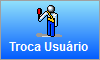 (Troca de Usuário): Ao clicar neste botão,
você irá efetuar uma troca de usuários dentro do sistema.
(Troca de Usuário): Ao clicar neste botão,
você irá efetuar uma troca de usuários dentro do sistema.
7-  (Manutenção de Arquivos): Ao acessar o
sistema diariamente, em um determinado momento, uma janela
informará que já está na hora de efetuar uma Manutenção de
Arquivos, solicite a todos que saiam do sistema (caso de rede) e
efetue a manutenção, seguindo os passos passados em
tela.
(Manutenção de Arquivos): Ao acessar o
sistema diariamente, em um determinado momento, uma janela
informará que já está na hora de efetuar uma Manutenção de
Arquivos, solicite a todos que saiam do sistema (caso de rede) e
efetue a manutenção, seguindo os passos passados em
tela.
8-  (Correio
Eletrônico): É uma forma simples e eficiente de
comunicação entre os usuários do sistema;
(Correio
Eletrônico): É uma forma simples e eficiente de
comunicação entre os usuários do sistema;
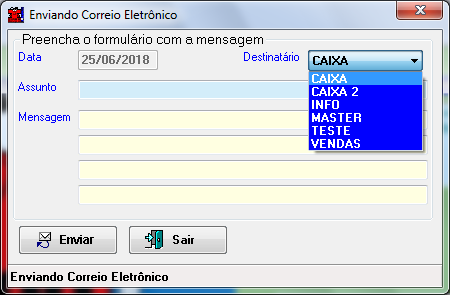
9- 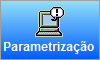 (Parametrização):Atalho
rápido para a parametrização, onde você irá digitar as
informações de sua empresa. Para saber mais, clique aqui.
(Parametrização):Atalho
rápido para a parametrização, onde você irá digitar as
informações de sua empresa. Para saber mais, clique aqui.
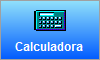 (Calculadora): Atalho
rápido para acessar a calculadora.
(Calculadora): Atalho
rápido para acessar a calculadora.
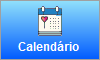 (Calendário): Acesso rápido para o Calendário.
(Calendário): Acesso rápido para o Calendário.
12- 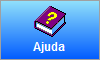 (Ajuda): Atalho rápido para o Help.
(Ajuda): Atalho rápido para o Help.
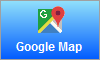 (Google Map):Atalho rápido para o Map do Google.
(Google Map):Atalho rápido para o Map do Google.
 (Correio
Eletrônico): É uma forma simples e eficiente de
comunicação entre os usuários do sistema.
(Correio
Eletrônico): É uma forma simples e eficiente de
comunicação entre os usuários do sistema.
Ao clicar ao na seta, ao lado do botão do correio eletrônico,
você verá outras opções;
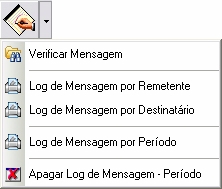
Para conhece-las melhor, clique aqui.
2-  (Agenda de Compromissos): Neste botão, você irá cadastrar seus
compromissos. clique aqui para saber mais.
(Agenda de Compromissos): Neste botão, você irá cadastrar seus
compromissos. clique aqui para saber mais.
3-  (Gráficos): Neste botão você irá visualizar opções diferentes de gráficos possíveis;
(Gráficos): Neste botão você irá visualizar opções diferentes de gráficos possíveis;
4-  (Atualiza Sistema): Neste botão, você efetuará o download da atualização do sistema e poderá visualizar os terminais que estão logados. Para aprender como baixar a atualização,clique aqui
(Atualiza Sistema): Neste botão, você efetuará o download da atualização do sistema e poderá visualizar os terminais que estão logados. Para aprender como baixar a atualização,clique aqui
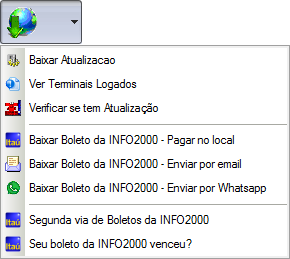
Você poderá visualizar os terminais logados, clicando no opção [VER TERMINAIS LOGADOS]; Você verá uma janela mostrando todos os terminais LogOn e LogOff;
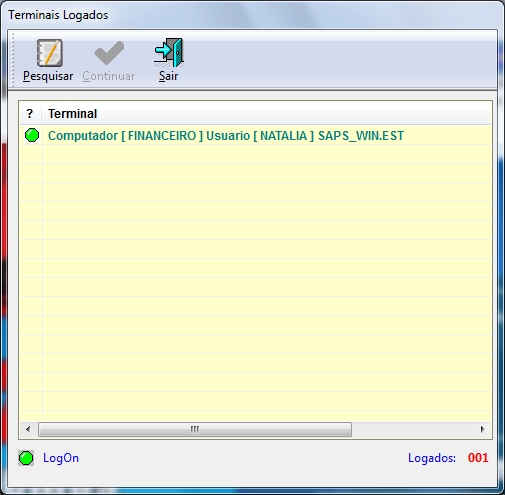
Para verificar se há novas atualizações, clique na opção [VERIFICAR SE TEM ATUALIZAÇÃO] ;
Possibilidade de [BAIXAR BOLETO DA INFO2000 - Pagar no Local], [BAIXAR BOLETO DA INFO2000 - Enviar por e-mail], [BAIXAR BOLETO DA INFO2000 - Enviar por WhatsApp], gerar [SEGUNDA VIA DE BOLETOS DA INFO2000] e também [SEU BOLETO DA INDO2000 VENCEU?] para atualizar o vencimento e valor.
5-  (Veja o tempo agora): Ao clicar neste botão, você
verá a previsão tempo, para a cidade que estiver cadastrada na
parametrização.
(Veja o tempo agora): Ao clicar neste botão, você
verá a previsão tempo, para a cidade que estiver cadastrada na
parametrização.
6-  (Guardião de diversos bancos): Ao clicar nesse botão, vocêirá ser
direcionado a ua página para atualizar o guardião de seu banco.
(Guardião de diversos bancos): Ao clicar nesse botão, vocêirá ser
direcionado a ua página para atualizar o guardião de seu banco.

